A Blokkdiagram sablonnal faalakzatokat használva jeleníthet meg hierarchiákat, például családfákat vagy versenyterveket.
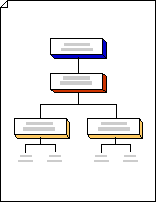
Megjegyzés: A lépések elvégzése előtt győződjön meg arról, hogy az Automatikus összekapcsolás funkció be van kapcsolva. A Nézet lap Vizuális segédelemek csoportjában jelölje be az Automatikus összekapcsolás jelölőnégyzetet.
-
Válassza a Fájl > Új > sablonok > Általános lehetőséget, majd nyissa meg a Blokkdiagramot.
-
Egy fastruktúra szakaszainak ábrázolásához a Mezők és a Kiemelt blokkok rajzsablonból húzza a blokkalakzatokat a rajzlapra.
-
Ha szöveggel szeretné ellátni az alakzatot, jelölje ki azt, és írja be a szöveget.
-
A blokkok közötti kapcsolatok jelzéséhez kösse össze az alakzatokat:
-
Húzzon egy alakzatot egy rajzsablonról a rajzlapra, és helyezze el egy másik alakzat közelében.
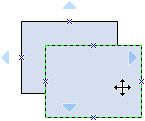
-
Az egér gombját továbbra is lenyomva húzza a mutatót az egyik kék háromszög fölé. A háromszög sötétkékre változik.
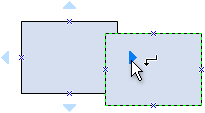
-
Engedje fel az egérgombot. Az alkalmazás elhelyezi az alakzatot a rajzlapon, felvesz egy összekötőt, és összekapcsolja a két alakzatot.
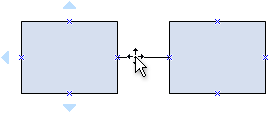
Tipp: Az összekötőn lévő nyíl irányának megfordításához lásd: Összekötő vonalak, nyilak vagy pontok szerkesztése.
-
-
Fastruktúrájú alakzatok használata a fadiagramok hierarchikus szakaszainak ábrázolásához:
-
A Blokkok területről húzzon egy faalakzatot a rajzlapra. Ha két ágat szeretne, használjon kettős fa alakzatot. Ha két vagy több ágat szeretne, használjon többszörös fa alakzatot.
-
Húzza a faalakzatokon lévő végpontokat

-
A faalakzatokon lévő vezérlőfogópontokat

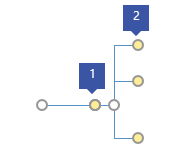
1 A főágon lévő vezérlőfogópontot húzva hozhat létre több ágat.
2 Az ágak végén lévő vezérlőfogópontot vízszintesen vagy függőlegesen húzva módosíthatja a helyét.
-










